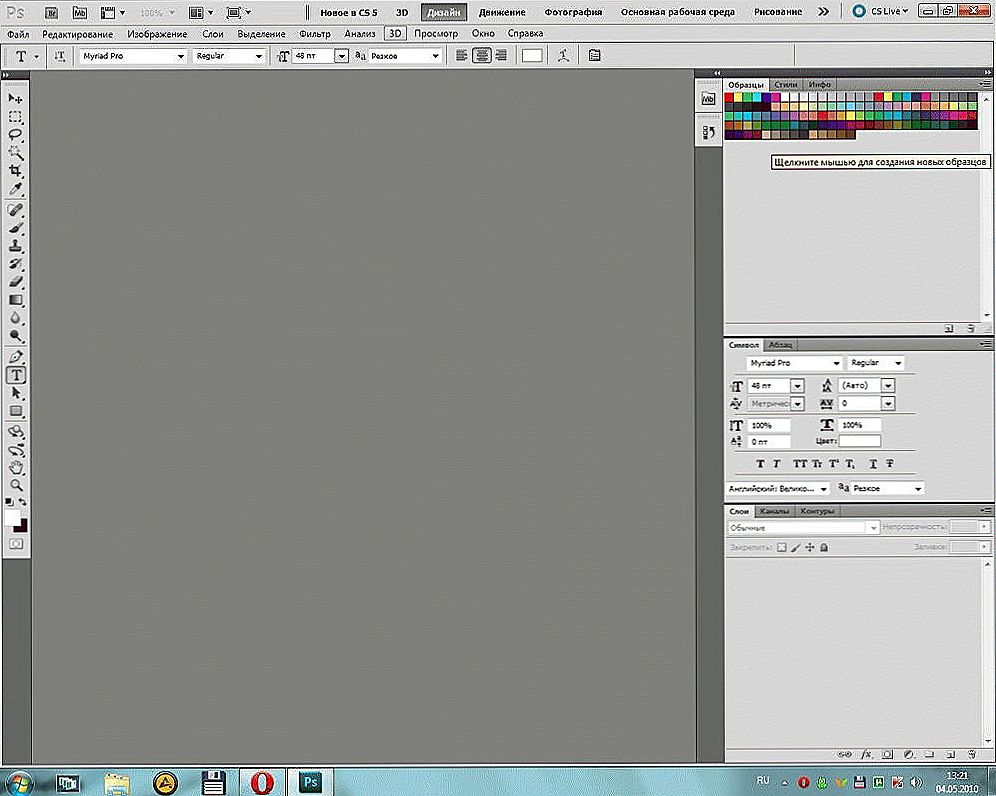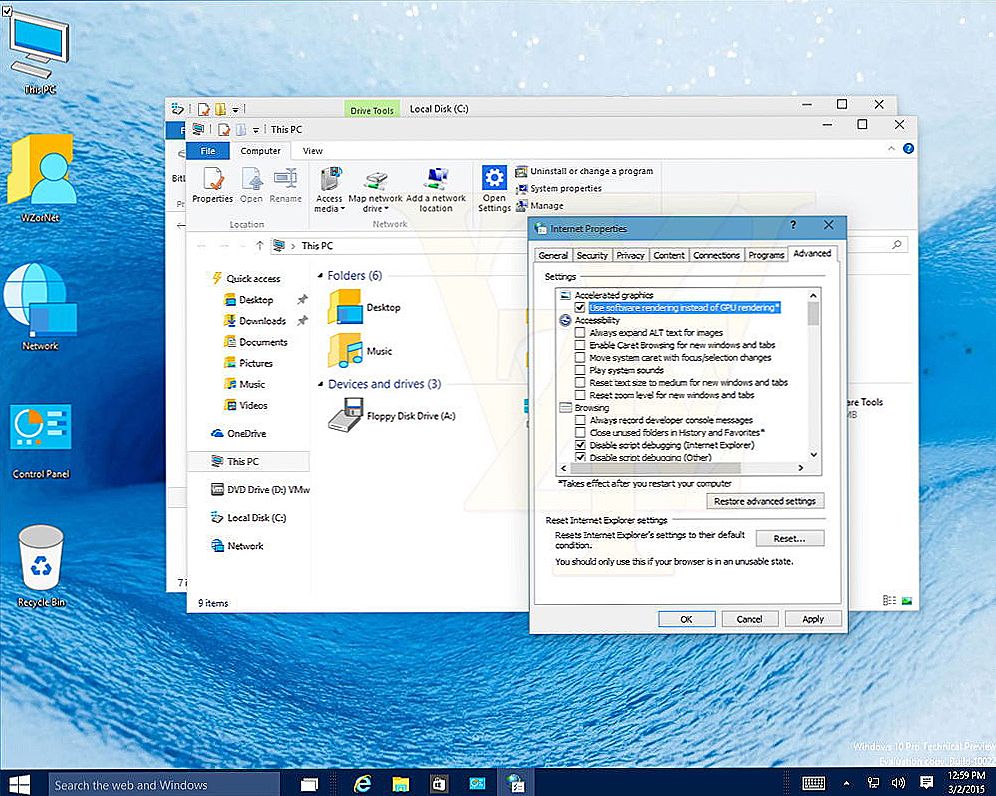Edycja tekstu w Microsoft Word oznacza nie tylko sam zestaw, ale także powiązane działania. Na przykład, zmieniając rozmiar lub typ czcionki, odstępy między wierszami lub marginesy. Czasami zdarza się, że proste czarne znaki na białym tle nie spełniają zadania, przed którym stoisz. Możliwa jest także zmiana koloru liter, ponieważ używane jest odpowiednie okno interfejsu edytora tekstu. Jeśli chodzi o rzeczywisty arkusz, na którym znajdują się postacie, można go również zmienić. W programie obszar ten definiowany jest przez parametr "Tło". Uważa się, że jest to przestrzeń obszaru drukowania na arkuszu - całkowicie lub w ograniczonym zakresie do pewnego rodzaju struktury, na przykład komórki w tabeli. Tak więc tło tego obszaru można zmienić, tak jak w przypadku drukowania na kolorowym papierze lub bezpośrednio na zdjęciu.
Zmiana tła
Menu ustawień strukturalnych wyświetlane w górnej części okna roboczego programu, tak zwane Wstążki, zawiera opcje, zmieniając, które można kontrolować wygląd i wygląd tekstu w dokumencie. W takim przypadku przed utworzeniem tła w programie Word musimy znaleźć kartę Układ strony w tym menu.Wśród innych elementów znajdzie się grupa trzech elementów, które pozwalają kontrolować tło dokumentu. Aby ustawić tło dla prostego koloru, kliknij przycisk "Kolor strony" i kliknij żądany kolor w palecie, która pojawi się na ekranie. Cały dokument zostanie teraz zamalowany na wybrany ton. Jeśli w standardowej palecie nie znajdziesz niczego odpowiedniego dla ciebie, pod nim pojawi się okno dialogowe z wyborem "Inne kolory". W tym przypadku, korzystając z zaznaczenia z gradientu, można ręcznie ustawić żądany kolor.

Jednak pełne wypełnienie również nie zawsze spełnia wymagania użytkownika. W tym samym menu można wybrać dodatkowe efekty, które różnicują wygląd dokumentu. Wzory lub tekstury zostaną zastosowane bezpośrednio na wierzchu koloru, dzięki czemu łącząc je można osiągnąć niemal każdy pożądany wygląd. Aby dostosować, kliknij odpowiedni kolor i kliknij wzory. W oknie głównym zmiany będą wyświetlane w czasie rzeczywistym, dzięki czemu nie trzeba będzie zamykać okna ustawień, a jeśli wynik Ci nie odpowiada, otwórz go ponownie. Ten podgląd jest bardzo pomocny, gdy szukasz czegoś konkretnego, a nie tylko dobrego tła.
Ponadto możesz użyć zdjęcia jako tła, tak jak w przypadku umieszczania tekstu nad zdjęciem. Aby to zrobić, wybierz "Inne metody wypełniania" i znajdź tam element "Obraz". W tym samym oknie dostępne jest ustawienie przezroczystości i koloru, dzięki czemu możesz wybrać wygląd, który według Ciebie jest niezbędny dla twojego dokumentu. Rozważ tylko, że zbyt jasne kolory sprawiają, że tekst jest nieczytelny i nie wyglądają zbyt przyjemnie dla oka. Należy również pamiętać, że odwzorowanie kolorów monitora ma ograniczenia i zniekształcenia, więc podczas drukowania na kolorowej drukarce może się skończyć nie to, czego się spodziewałeś i co zobaczyłeś na wyświetlaczu.

Usuń tło
Gdy tło nie jest już potrzebne lub jeśli eksperymenty dotyczące wyboru optymalnych kolorów zakończyły się niepowodzeniem, możesz je usunąć z dokumentu jednym kliknięciem. W tym samym menu na karcie "Układ strony" kliknij "Kolor strony" i wybierz element bez koloru. Ta metoda usuwania tła w programie Word usuwa wszystkie ustawienia wypełnienia i wzorców, które wcześniej wybrałeś. Następnie możesz wybrać nowe tło lub pozostawić je bez ustawień.Pamiętaj tylko, że jeśli w dokumencie znajduje się kilka obszarów z dostosowanym tłem, to położenie, na którym znajduje się kursor w momencie naciśnięcia przycisku, zostaje usunięte, ponieważ jest uważane za aktywne. Jeśli chcesz anulować akcję, powiedzmy, przypadkowo podświetl i usuń niewłaściwy obszar, możesz użyć pozycji menu o tej samej nazwie lub kombinacji klawiszy Ctrl + Z.
Wniosek
Możliwości oferowane przez edytor tekstu są bardzo szerokie. Pozwala edytować i formatować nie tylko zwykłe, ale także dokumenty internetowe, dla których często używane jest niestandardowe tło. Użytkownik może wypełnić stronę jednym kolorem, gradientem lub wzorem, teksturą, wybrać swój obraz jako tło itp. Może także, po zakończeniu pracy, usunąć wszystkie zmiany kilkoma kliknięciami myszy. Ta funkcja jest szeroko stosowana w pracy biurowej, podobnie jak wiele innych funkcji edytora tekstu.